Anche se la tecnologia va avanti da molti anni, è chiaro che niente rimarrà mai perfetto. Per questo motivo, anche se stiamo usando l’ultima versione di Windows 10, arriveremo prima o poi al fatidico errore di configurazione del sistema. Questo errore può presentarsi come una semplice finestra che ci comunica l’inizializzazione errata di più file essenziali, oppure con la tipica schermata blu (definito anche BSOD) che è il terrore di molti tecnici.
Mettiamo caso che un giorno ci ritroveremo con un simile errore visualizzato sul nostro schermo. Cosa possiamo fare per rimediare al problema? Ecco una lista di probabili soluzioni:
Effettuate le solite analisi di rito…fate il possibile per aggiornare i vostri Driver e il vostro sistema operativo. Se vi è possibile, controllate lo stato del vostro Hard Disk con un programma per la ricerca degli errori su disco (è possibile trovarne di numerosi online che potete avviare anche prima del sistema operativo stesso) e date un’occhiata anche alla vostra RAM. L’errore può essere causato da entrambi.
E non solo. Di regola l’errore d’inizializzazione configurazione di sistema può essere causato anche da diversi componenti Hardware malfunzionanti. Certo, più l’errore è approfondito, maggiore sarà richiesta la presenza d’un tecnico serio. Del resto possiamo continuare a tentare con questi sistemi.
Ripristinate il registro usando un disco di Windows 10…non è impossibile da fare: basta andare sul sito della Microsoft (https://www.microsoft.com/it-it/software-download/windows10) e scaricare il tool necessario per configurare un installazione di Windows 10. Potete sia masterizzarlo su DVD o anche predisporre una pennetta USB. Quel che è complicato è permettere l’avvio da penna USB o tramite DVD: ogni PC ha il suo sistema differente, e in certi casi non è nemmeno possibile aprire il menù.
Una volta che avete capito come avviare l’installazione di Windows 10, naturalmente non installate il sistema operativo, piuttosto andate per la scelta “Ripristina il computer” (una scelta probabilmente posta in basso a sinistra). Partirà una scelta di varie opzioni che possiamo usare per ripristinare il nostro PC. Scegliamo Risoluzione dei Problemi e quindi opzioni avanzate. Andiamo quindi su Prompt dei comandi.
Una volta sotto il prompt dei comandi, scrivete questi comandi prendendoli pian piano da Pastebin, ovviamente dando l’invio ogni volta (https://pastebin.com/qdR5pxA3). Una volta completato ogni passaggio, riavviate il PC.
Ripristinate il BCD (Boot Configuration Data)…anche questo richiede che avete a disposizione un installazione di Windows 10 pronta, e dovete arrivare al Prompt dei comandi usando lo stesso percorso.
Una volta che siete al Prompt dei comandi, digitate questi comandi:
bootrec /repairbcd
bootrec /osscan
bootred /repairmbr
Una volta terminato il lavoro tramite questi comandi, riavviate il PC.
Reimpostate la configurazione tramite BCDedit…di nuovo, stesso metodo, dovete arrivare al Prompt dei comandi tramite l’installazione di Windows 10.
Una volta che siete presenti al Prompt dei comandi, utilizzate questi comandi:
bcdedit/deletevalue {default} numprocbcdedit/deletevalue {default} truncatememoryUna volta eseguiti questi comandi, riavviate il PC. Windows 10 può richiedere un po’ più tempo a questo avvio, visto che alla fine dovrà rileggere parte dell’Hardware per inizializzare la configurazione.
Effettuate il ripristino di sistema…questo è il metodo più aggressivo, è possibile perdere i propri dati attraverso questo metodo, perciò fate attenzione! Utilizzate sempre un installazione di Windows 10 per raggiungere la schermata delle scelte adibitine al ripristino. Non andate al Prompt dei comandi! Piuttosto, scegliete dopo aver scelto “Risoluzione dei problemi” e Avanzate, passate a Ripristino del sistema. Potete sia tentare con il ripristino classico (che non elimina i vostri file) che quello più totale, che elimina anche i file personali.
Questo garantirà almeno in buona parte la sostituzione di tutti i file di sistema. Se tutto ciò fallisce, potete sempre tentare di reinstallare Windows 10 da zero…ovviamente dopo aver salvato tutti i dati!


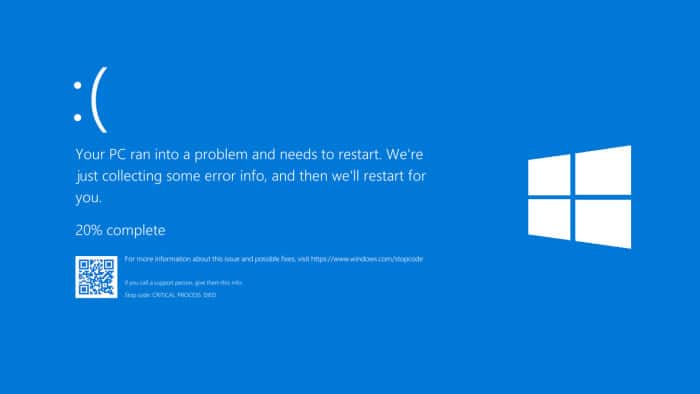
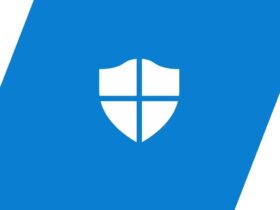
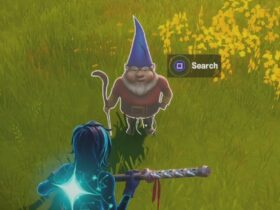






Lascia un commento
Visualizza Commenti